word 2007中指数_win10系统应用
发布日期:2012-06-13 作者:win10专业版官网 来源:http://www.ylmf5.com
在word 2007指数下一节。创建和升级你的文档中的索引已经取得了非常容易的。创建索引单击插入索引按钮。这带来了指数的窗口。 word 2007中索引窗口
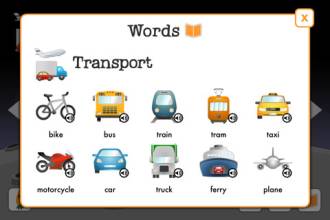
在这个窗口中您可以让您选择格式化你的索引。打印预览会教你,您做的选择如何会出现在文档中。类型可以是凹入其示于该实例或运行在将使索引条目与分号分隔的线。列是您想要索引出现在列数。如果你想在页面的右侧对齐的数字检查右对齐页码框这将使标签的领导者可用的选项。该选项卡领导者可以通过下拉箭头来选择。现在单击格式的向下箭头。格式是款式供你文本selction。和他们一起玩,看看它们是怎么影响打印预览。单击确定按钮,这将自动创建索引。
word 2007中标记索引项窗口
当您通过您的文档中的亮点的话要包含在索引中,单击标记项。马克输入按钮,将打开标记索引项窗口。在此窗口中,你单击此按钮前突出显示的文本将在主输入字段。如果您想一个子项到这个索引条目在接下来的框中键入它。在选项窗口的部分,你可以通过选择按钮,然后键入你但愿什么交叉引用在文本框中输入索引中的交叉引用。当前页面将放在索引您的主入口的页码。如果你想多页你可以选择页面范围和书籍标记文档的部分。页码格式部分,你可以选择,如果您想您的页码粗体,斜体或两者。标记索引项窗口将继续开放,直到你单击x关上窗口。这使你可以标记你的文档中的多个条目,并为你节省几个步骤做到这一点。当您完成了每个条目点击标记按钮。当您完成后点击关上按钮或红色的x,返回到你的文档。现在您已经创建了索引和标记的条目点击任何地方您的食指,注意升级索引现已推出。单击升级索引按钮,您会看到所有您标记出现在索引的条目。
系统下载推荐
- 1电脑公司最新64位win11完整光速版v2021.12
- 2深度技术Windows10 64位 多驱动装机版 2020.12
- 3系统之家Win10 增强装机版 2021.01(32位)
- 4番茄花园Win7 32位 通用装机版 2021.02
- 5番茄花园Windows xp 多驱动中秋国庆版 2020.10
- 6雨林木风Windows10 64位 电脑城装机版 2020.06
- 7萝卜家园Win7 64位 经典装机版 2021.03
- 8雨林木风win10最新64位无卡顿光速版v2021.10
- 9深度技术WinXP 尝鲜2021元旦装机版
- 10雨林木风Win7 64位 快速装机版 2020.07
- 11番茄花园Win10 老机装机版 2021.07(32位)
- 12雨林木风 Ghost Win10 64位 专业版 v2019.05
教程文章推荐
- 1管理员权限如何配置? win7旗舰版取得管理员权限办法
- 2win7玩游戏msxml4.0安装出错的处理步骤
- 3笔者研习win10系统千牛小号已经安装了数字证书却登录不上的技巧
- 4更新win7需要注意什么?更新win7注意事项
- 5小编为您win8系统无法访问其他电脑的技巧
- 6微软推送创意者升级隐私配置|win7系统下载
- 7屏蔽win10系统下的win7更新显示技巧
- 8笔者传授win10系统提示无法访问windows安装服务的办法
- 9ghost win7系统被禁用的麦克风怎么再次启用
- 10cdr如何打开ai文件如何打开|ai如何打开cdr文件
- 11ghost win10系统怎么删除近期访问位置图标
- 12雨林风木为你win10系统电脑提示声音大小设置的问题
